苹果MAC OS X怎么安装双系统
- 格式:pdf
- 大小:196.56 KB
- 文档页数:3
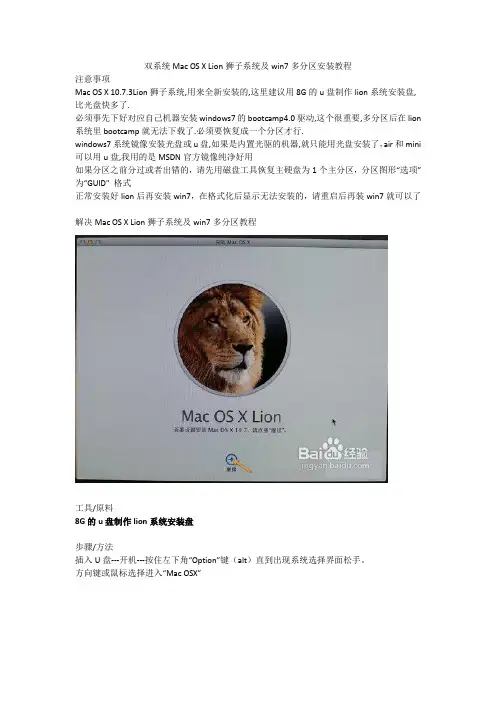
双系统Mac OS X Lion狮子系统及win7多分区安装教程注意事项Mac OS X 10.7.3Lion狮子系统,用来全新安装的,这里建议用8G的u盘制作lion系统安装盘,比光盘快多了.必须事先下好对应自己机器安装windows7的bootcamp4.0驱动,这个很重要,多分区后在lion 系统里bootcamp就无法下载了.必须要恢复成一个分区才行.windows7系统镜像安装光盘或u盘,如果是内置光驱的机器,就只能用光盘安装了,air和mini 可以用u盘,我用的是MSDN官方镜像纯净好用如果分区之前分过或者出错的,请先用磁盘工具恢复主硬盘为1个主分区,分区图形“选项”为“GUID" 格式正常安装好lion后再安装win7,在格式化后显示无法安装的,请重启后再装win7就可以了解决Mac OS X Lion狮子系统及win7多分区教程工具/原料8G的u盘制作lion系统安装盘步骤/方法插入U盘---开机---按住左下角“Option”键(alt)直到出现系统选择界面松手。
方向键或鼠标选择进入“Mac OSX”进入系统安装,根据个人需求选择语种!选择主硬盘,选择4个分区。
分区时注意分区顺序及格式:1 (MS-DOS(FAT))数据盘这里改名为DATA12(MS-DOS(FAT)数据盘这里改名为DATA23 (MS-DOS FAT) 改名bootcamp,用来装win74 (Mac OS 扩展(日志式))分区类型(选项)指定为“GUID分区表”用来安装Lion系统装好后不用进bootcamp分区安装win7!进入windows7安装后选择自定义,选自刚刚分出来的第3个分区改名叫bootcamp的那个分区,选择格式化这个分区,格式化后选择这个分区开始安装win7 !之后每次重启按住option选win7启动,直到安装完win7的bootcamp 驱动后,在win7里点开始-运行-输入bootcamp-启动它后选择启动磁盘,选择你要默认启动的系统,点重启就可以默认一直开机了。
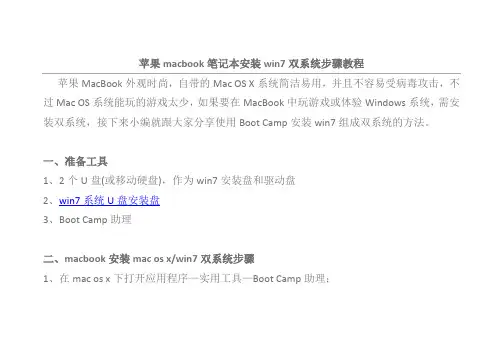
苹果macbook笔记本安装win7双系统步骤教程苹果MacBook外观时尚,自带的Mac OS X系统简洁易用,并且不容易受病毒攻击,不过Mac OS系统能玩的游戏太少,如果要在MacBook中玩游戏或体验Windows系统,需安装双系统,接下来小编就跟大家分享使用Boot Camp安装win7组成双系统的方法。
一、准备工具1、2个U盘(或移动硬盘),作为win7安装盘和驱动盘2、win7系统U盘安装盘3、Boot Camp助理二、macbook安装mac os x/win7双系统步骤1、在mac os x下打开应用程序—实用工具—Boot Camp助理;2、点击“下载此Mac的Windows支持软件”,即win7系统下的驱动程序;3、将下载的Windows支持软件保存到光盘或U盘等可移动设备中;4、使用U盘保存下载的文件,点击“存储”,继续;5、选择“创建或删除Windows分区”,为win7系统划分分区;6、点击中间的圆点移动,给windows划分20G以上的空间,点击“分区”;7、插入win7安装盘重启系统,进入安装界面,在磁盘分区界面,选择划分出来的空间BOOTCAMP,点击“格式化”;8、选择BOOTCAMP安装win7系统,下一步,开始安装;9、安装结束进入win7系统,右键—计算机—管理—设备管理器,我们看到驱动都未安装;10、在Windows支持软件U盘中打开Boot Camp,勾选“Apple Software Update(Windows 版)”,下一步;11、开始安装win7系统下的驱动程序,安装结束后点击“结束”;12、重启系统进入到启动界面,分别为Mac OS和Win7;13、打开Boot Camp控制面板设置默认开机启动项。
苹果macbook笔记本安装Mac OS和win7双系统的方法就分享到这边,有需要的朋友就根据上述步骤进行操作,需要注意的是2015年新版的macbook中Boot Camp不再支持安装win7系统。
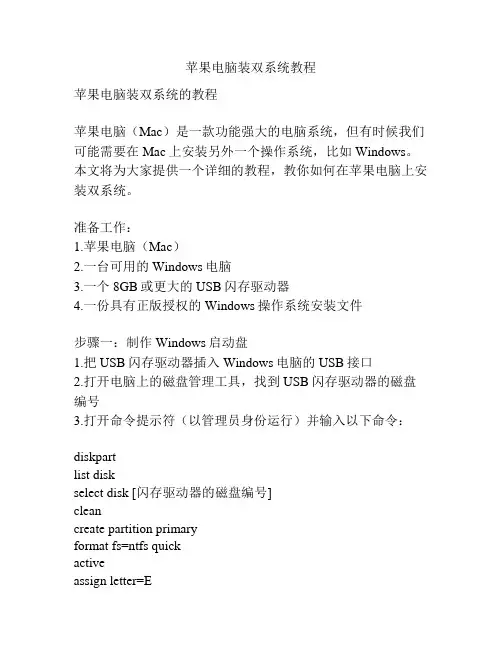
苹果电脑装双系统教程苹果电脑装双系统的教程苹果电脑(Mac)是一款功能强大的电脑系统,但有时候我们可能需要在Mac上安装另外一个操作系统,比如Windows。
本文将为大家提供一个详细的教程,教你如何在苹果电脑上安装双系统。
准备工作:1.苹果电脑(Mac)2.一台可用的Windows电脑3.一个8GB或更大的USB闪存驱动器4.一份具有正版授权的Windows操作系统安装文件步骤一:制作Windows启动盘1.把USB闪存驱动器插入Windows电脑的USB接口2.打开电脑上的磁盘管理工具,找到USB闪存驱动器的磁盘编号3.打开命令提示符(以管理员身份运行)并输入以下命令:diskpartlist diskselect disk [闪存驱动器的磁盘编号]cleancreate partition primaryformat fs=ntfs quickactiveassign letter=Eexit4.打开Windows操作系统的ISO文件,选择所有文件,并将其复制到USB闪存驱动器的根目录步骤二:在Mac上创建分区1.打开“启动盘工具”(在"应用程序/实用工具"文件夹中)2.选择USB闪存驱动器,单击“擦除”选项卡并选择“Mac OS 扩展(日志式)”格式3.单击“应用”按钮以开始擦除USB闪存驱动器并格式化为Mac可读的文件系统步骤三:分区Mac硬盘1.打开“磁盘工具”(在"应用程序/实用工具"文件夹中)2.选择Mac硬盘,单击“分区”选项卡3.单击右下角的“+”按钮以添加新的分区,设置分区大小为所需容量,并选择“exFAT”格式4.命名新分区并单击“应用”按钮以应用更改步骤四:安装Windows1.重启Mac电脑并按住Option键直到出现启动选项2.选择USB闪存驱动器作为启动设备,并按下回车键3.选择“自定义(高级)”安装选项4.选择新分区作为Windows的安装目标并继续安装5.按照Windows安装程序的指示进行安装步骤五:安装引导程序1.在Mac上,打开“启动盘工具”并选择Mac硬盘2.单击“恢复”选项卡3.选择“恢复从”下拉菜单中的Mac硬盘以及“恢复到”下拉菜单中的新分区4.单击“恢复”按钮以开始恢复5.重启Mac电脑并按住Option键直到出现启动选项6.选择新分区作为启动设备,按下回车键现在您的苹果电脑上已经安装了双系统。
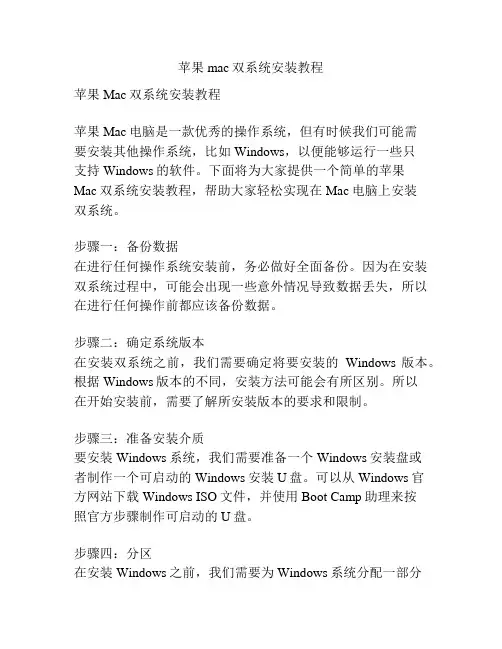
苹果mac双系统安装教程苹果Mac双系统安装教程苹果Mac电脑是一款优秀的操作系统,但有时候我们可能需要安装其他操作系统,比如Windows,以便能够运行一些只支持Windows的软件。
下面将为大家提供一个简单的苹果Mac双系统安装教程,帮助大家轻松实现在Mac电脑上安装双系统。
步骤一:备份数据在进行任何操作系统安装前,务必做好全面备份。
因为在安装双系统过程中,可能会出现一些意外情况导致数据丢失,所以在进行任何操作前都应该备份数据。
步骤二:确定系统版本在安装双系统之前,我们需要确定将要安装的Windows版本。
根据Windows版本的不同,安装方法可能会有所区别。
所以在开始安装前,需要了解所安装版本的要求和限制。
步骤三:准备安装介质要安装Windows系统,我们需要准备一个Windows安装盘或者制作一个可启动的Windows安装U盘。
可以从Windows官方网站下载Windows ISO文件,并使用Boot Camp助理来按照官方步骤制作可启动的U盘。
步骤四:分区在安装Windows之前,我们需要为Windows系统分配一部分空间。
打开“应用程序”文件夹中的“实用工具”文件夹,并运行“磁盘工具”。
选择Mac硬盘,并点击“分区”按钮。
然后,将一个新的分区添加到硬盘上,并设置给Windows系统使用。
确定设置后,点击“应用”按钮。
步骤五:安装Windows在准备好安装介质和分区之后,我们可以开始安装Windows系统了。
将制作好的Windows安装U盘插入Mac电脑,并重新启动电脑。
按住“Option”键,直到出现启动菜单。
选择Windows安装U盘并按下回车键。
在启动Windows安装程序后,按照安装过程的指示进行操作。
选择要安装的语言和版本,并将Windows安装到我们之前创建的分区上。
根据程序要求进行设置,并等待安装过程完成。
步骤六:安装驱动程序在Windows系统安装完成后,我们需要安装Mac电脑所需的驱动程序,以确保各种硬件和功能能够正常工作。
![[教程] MacBook的10.6.7 + GHOST Win7双系统安装经验](https://uimg.taocdn.com/0b8b12f1fab069dc502201f5.webp)
[教程] MacBook的10.6.7 + GHOST Win7双系统安装经验
经过若干曲折的过程,成功在Mac Book上安装了Mac OS X 10.6.7和GHOST Win7双系统。
下面是安装过程,完成后,系统默认启动Mac OS X 10.6.7,开机按option可选启动GHOST Win7。
1 -用Boot Camp助理分区(49G)并用磁盘工具抹成NTFS格式(需要先安装Paragon NTFS或者同类软件使Mac支持写NTFS分区)。
2 -开机从Ghost光盘启动,选择[手动ghost],对话框内选择[partition]|[from image],[ghost iamge]选择光盘内的gho文件(2G多),[分区]选择划分的BootCamp分区(注意:开始显示整个磁盘,按enter键选择分区)。
3 -安装Ghost Win7成功。
4 -在Mac系统的[系统偏好设置]中选择默认启动磁盘为[Macintosh HD]。
下面是安装GHOST XP和安装版XP中遇到的问题,大家参考,望高手解决。
问题1 -安装ghost xp的问题:
(1)默认创建在d盘的目录将无法创建
解决方法:多分区
(2)开机选择xp系统提示[丢失或破坏system32\hal.dll]
解决方法:将[C:\boot.ini]中的
disk(0)rdsk(0)partition(1)
改为
disk(0)rdsk(0)partition(2)
(3)进入xp系统蓝屏(可能跟(1)有关?)
问题2 -安装安装版xp的问题
(1)安装过程提示[插入 sp3光盘],然后无法继续安装
(2)驱动从Boot Camp不能下载。
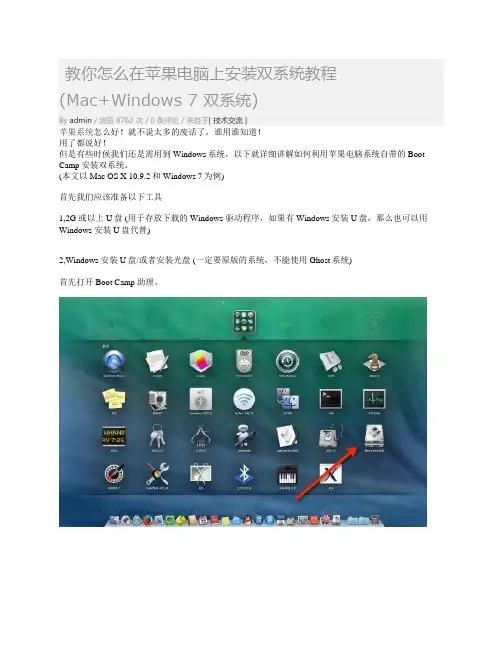
教你怎么在苹果电脑上安装双系统教程(Mac+Windows 7 双系统)By admin / 浏览 8762 次 / 0条评论 / 来自于[ 技术交流 ]苹果系统怎么好!就不说太多的废话了,谁用谁知道!用了都说好!但是有些时候我们还是需用到Windows系统,以下就详细讲解如何利用苹果电脑系统自带的Boot Camp安装双系统。
(本文以Mac OS X 10.9.2和Windows 7为例)首先我们应该准备以下工具1,2G 或以上U盘 (用于存放下载的Windows 驱动程序,如果有Windows 安装U盘,那么也可以用Windows 安装U盘代替)2,Windows 安装U盘/或者安装光盘 (一定要原版的系统,不能使用Ghost系统)首先打开Boot Camp助理。
点击继续插入U盘,选择从Apple 下载最新的Windows 支持软件,点击继续,等系统自动下载Windows 驱动到U盘等Windows 支持文件下载完成后点击退出。
插入Windows 安装U盘或者光盘,再次启动Boot Camp助理,选择安装Windows 7 或更高版本设置Windows 分区大小,建议Windows 7用户的分区在60G或以上,设置完成后点击安装分区完成后会自动重启电脑提示:就算你已经插入了Windows 安装U盘,部分机型分区的时候也有可能会让你插入Windows 光盘重启电脑后系统自动进入Windows安装界面选择BOOTCAMP分区,再点击驱动器选项(高级)选择好BOOTCAMP分区后点击格式化,切记千万不要点删除,别想删除后再把Windows多分几个区。
点击下一步安装Windows 7系统,安装过程中可能会自动重启几次电脑。
安装好系统要设置一些基本信息进入系统后安装之前下载的Windows 支持软件。
重启电脑后双系统就安装完成了啊。
以后开机可以按住Option键不放,选择需要启动的系统。
本文所用 Windows 7系统镜像下载/thread-550-1-1.html补充:主要的重点在加载Win7驱动,位置在BootCamp\Drivers\Intel\Chipset\WIN7选好这个文件夹点击确定,会自动搜索win7驱动文件。
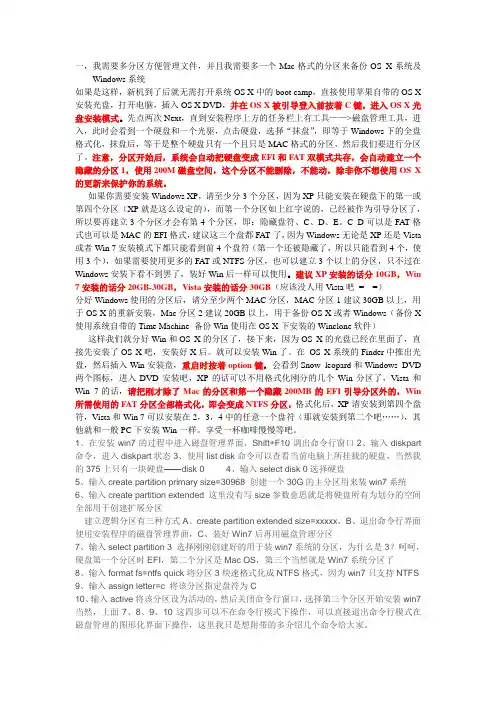
一,我需要多分区方便管理文件,并且我需要多一个Mac格式的分区来备份OS X系统及Windows系统如果是这样,新机到了后就无需打开系统OS X中的boot camp,直接使用苹果自带的OS X 安装光盘,打开电脑,插入OS X DVD,并在OS X被引导登入前按着C键,进入OS X光盘安装模式。
先点两次Next,直到安装程序上方的任务栏上有工具——>磁盘管理工具,进入,此时会看到一个硬盘和一个光驱,点击硬盘,选择“抹盘”,即等于Windows下的全盘格式化,抹盘后,等于是整个硬盘只有一个且只是MAC格式的分区,然后我们要进行分区了。
注意,分区开始后,系统会自动把硬盘变成EFI和FAT双模式共存,会自动建立一个隐藏的分区1,使用200M磁盘空间,这个分区不能删除,不能动,除非你不想使用OS X 的更新来保护你的系统。
如果你需要安装Windows XP,请至少分3个分区,因为XP只能安装在硬盘下的第一或第四个分区(XP就是这么设定的),而第一个分区如上红字说的,已经被作为引导分区了,所以要再建立3个分区才会有第4个分区,即:隐藏盘符、C、D、E。
C D可以是FA T格式也可以是MAC的EFI格式,建议这三个盘都FA T了,因为Windows无论是XP还是V ista 或者Win 7安装模式下都只能看到前4个盘符(第一个还被隐藏了,所以只能看到4个,使用3个),如果需要使用更多的FA T或NTFS分区,也可以建立3个以上的分区,只不过在Windows安装下看不到罢了,装好Win后一样可以使用。
建议XP安装的话分10GB,Win 7安装的话分20GB-30GB,Vista安装的话分30GB(应该没人用V ista吧= =)分好Windows使用的分区后,请分至少两个MAC分区,MAC分区1建议30GB以上,用于OS X的重新安装,Mac分区2建议20GB以上,用于备份OS X或者Windows(备份X 使用系统自带的Time Machine 备份Win使用在OS X下安装的Winclone软件)这样我们就分好Win和OS X的分区了,接下来,因为OS X的光盘已经在里面了,直接先安装了OS X吧,安装好X后。
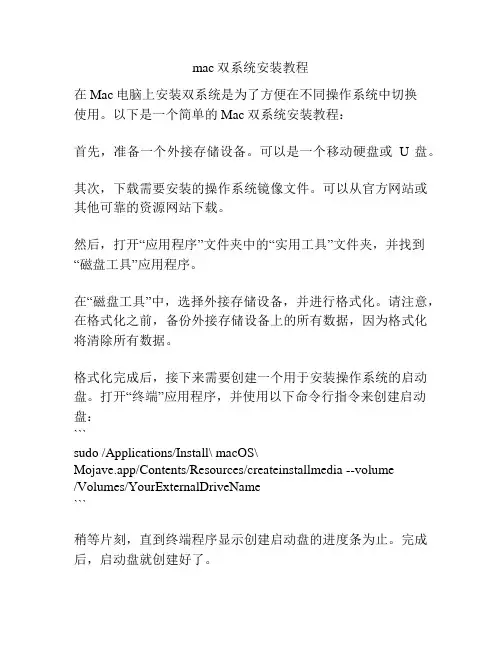
mac双系统安装教程在Mac电脑上安装双系统是为了方便在不同操作系统中切换使用。
以下是一个简单的Mac双系统安装教程:首先,准备一个外接存储设备。
可以是一个移动硬盘或U盘。
其次,下载需要安装的操作系统镜像文件。
可以从官方网站或其他可靠的资源网站下载。
然后,打开“应用程序”文件夹中的“实用工具”文件夹,并找到“磁盘工具”应用程序。
在“磁盘工具”中,选择外接存储设备,并进行格式化。
请注意,在格式化之前,备份外接存储设备上的所有数据,因为格式化将清除所有数据。
格式化完成后,接下来需要创建一个用于安装操作系统的启动盘。
打开“终端”应用程序,并使用以下命令行指令来创建启动盘:```sudo /Applications/Install\ macOS\Mojave.app/Contents/Resources/createinstallmedia --volume/Volumes/YourExternalDriveName```稍等片刻,直到终端程序显示创建启动盘的进度条为止。
完成后,启动盘就创建好了。
接着,重新启动Mac电脑,同时按住“Option”键,直到启动管理器出现。
在启动管理器中,选择外接存储设备,然后按下“回车”键。
进入安装界面后,选择安装语言,并点击“继续”。
阅读并同意软件许可协议,并点击“同意”。
在接下来的界面中,选择要安装操作系统的磁盘,并点击“安装”。
等待安装过程完成,期间可能需要输入一些必要的系统设置,如用户名、密码等。
安装完成后,重新启动Mac电脑。
这次启动时,会自动进入新安装的操作系统。
当需要切换操作系统时,只需重启Mac电脑,然后在启动管理器中选择所需的操作系统即可。
总结:通过上述步骤操作,你就可以在你的Mac电脑上成功安装双系统了。
安装双系统能够让你在不同的操作系统之间自由切换,提高了电脑的灵活性和实用性。
然而,在进行双系统安装之前,请确保备份了重要的数据,以免发生意外数据丢失。
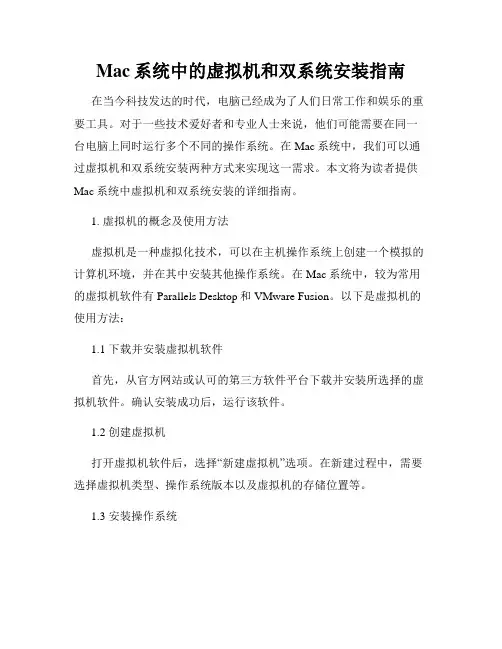
Mac系统中的虚拟机和双系统安装指南在当今科技发达的时代,电脑已经成为了人们日常工作和娱乐的重要工具。
对于一些技术爱好者和专业人士来说,他们可能需要在同一台电脑上同时运行多个不同的操作系统。
在Mac系统中,我们可以通过虚拟机和双系统安装两种方式来实现这一需求。
本文将为读者提供Mac系统中虚拟机和双系统安装的详细指南。
1. 虚拟机的概念及使用方法虚拟机是一种虚拟化技术,可以在主机操作系统上创建一个模拟的计算机环境,并在其中安装其他操作系统。
在Mac系统中,较为常用的虚拟机软件有Parallels Desktop和VMware Fusion。
以下是虚拟机的使用方法:1.1 下载并安装虚拟机软件首先,从官方网站或认可的第三方软件平台下载并安装所选择的虚拟机软件。
确认安装成功后,运行该软件。
1.2 创建虚拟机打开虚拟机软件后,选择“新建虚拟机”选项。
在新建过程中,需要选择虚拟机类型、操作系统版本以及虚拟机的存储位置等。
1.3 安装操作系统根据虚拟机软件的提示,选择安装操作系统的方法。
通常情况下,可以从光盘、ISO镜像或者云端镜像等不同来源安装操作系统。
按照提示一步步进行操作,等待安装完成。
1.4 设置虚拟机参数在操作系统安装完成后,虚拟机软件会自动设置一些默认参数,如显存大小、磁盘容量等。
根据实际需求,可以自行调整这些参数,以优化虚拟机的性能。
1.5 启动虚拟机设置完成后,点击虚拟机软件中的“启动”按钮,即可运行虚拟机。
在虚拟机中,可以像操作实际计算机一样使用安装的操作系统。
2. 双系统安装的概念及使用方法双系统安装是指在一台电脑上同时安装并运行两个不同的操作系统。
对于Mac用户来说,常见的选择是安装Windows系统。
以下是双系统安装的使用方法:2.1 检查电脑硬件兼容性在安装双系统之前,需要先检查电脑的硬件兼容性。
确保电脑的硬件配置能够满足所选择的操作系统的要求。
通常来说,Mac电脑硬件配置较高,对于大部分操作系统来说并无太大问题。
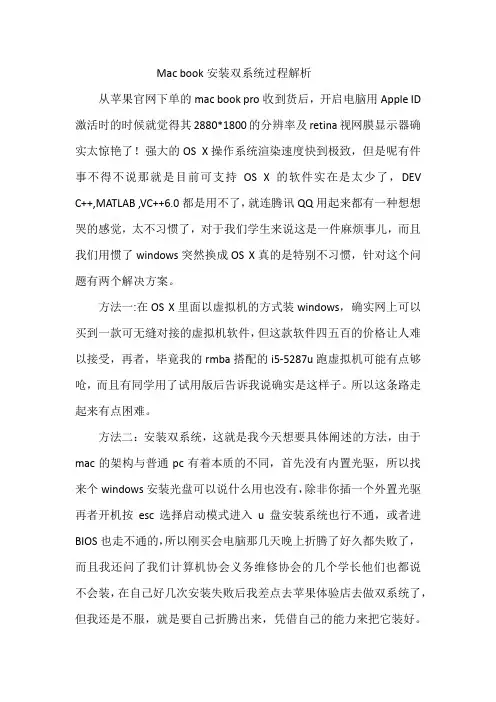
Mac book安装双系统过程解析从苹果官网下单的mac book pro收到货后,开启电脑用Apple ID 激活时的时候就觉得其2880*1800的分辨率及retina视网膜显示器确实太惊艳了!强大的OS X操作系统渲染速度快到极致,但是呢有件事不得不说那就是目前可支持OS X的软件实在是太少了,DEV C++,MATLAB ,VC++6.0都是用不了,就连腾讯QQ用起来都有一种想想哭的感觉,太不习惯了,对于我们学生来说这是一件麻烦事儿,而且我们用惯了windows突然换成OS X真的是特别不习惯,针对这个问题有两个解决方案。
方法一:在OS X里面以虚拟机的方式装windows,确实网上可以买到一款可无缝对接的虚拟机软件,但这款软件四五百的价格让人难以接受,再者,毕竟我的rmba搭配的i5-5287u跑虚拟机可能有点够呛,而且有同学用了试用版后告诉我说确实是这样子。
所以这条路走起来有点困难。
方法二:安装双系统,这就是我今天想要具体阐述的方法,由于mac的架构与普通pc有着本质的不同,首先没有内置光驱,所以找来个windows安装光盘可以说什么用也没有,除非你插一个外置光驱再者开机按esc选择启动模式进入u盘安装系统也行不通,或者进BIOS也走不通的,所以刚买会电脑那几天晚上折腾了好久都失败了,而且我还问了我们计算机协会义务维修协会的几个学长他们也都说不会装,在自己好几次安装失败后我差点去苹果体验店去做双系统了,但我还是不服,就是要自己折腾出来,凭借自己的能力来把它装好。
嗯,装双系统首先需要在OS X 系统下在实用工具里面打开Boot Camp 助理,通过它可实现系统磁盘的分区,以及下载针对于mac 的windows驱动,所以得准备好一个较大的U盘最好是USB3.0的,它的传输速度确实比2.0的快个好几倍,根据bootcamp的提示需要有一个windows的iso镜像文件,点击bootcamp帮助选项卡,它提供了windows官网下的系统镜像文件下载,当我满心欢喜的用safari浏览器去下载它的时候,它会弹出一个提示此”文件较大推荐在基于win 平台上下载”,我选择性忽视它后直接点击下载才发觉,这速度不是一般的慢,在mac平台上下载win官网服务器的4个G的镜像文件传输速度只有十几k,预计下载时间要四五天,而且还未设置好的safari 还不支持断点下载,以至于屏幕暗下去之后下载就自动暂停了,于是我想换个chrome架构的浏览器试试,但也还是不行,最终还是通过U盘在室友的电脑上拷了一个系统镜像文件,才行得通。
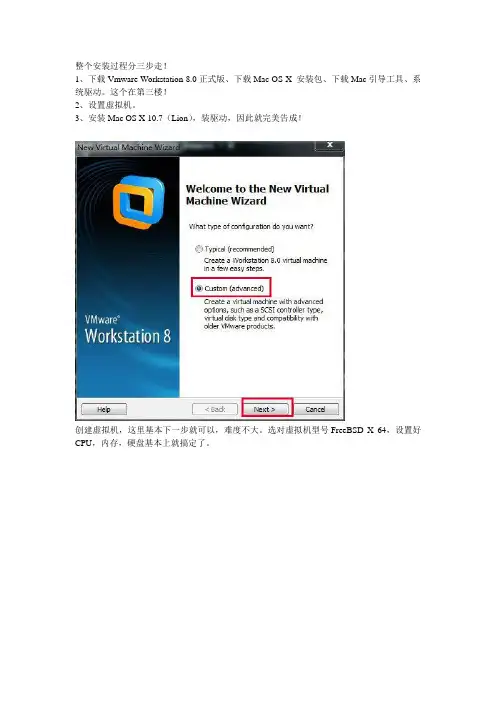
整个安装过程分三步走!1、下载Vmware Workstation 8.0正式版、下载Mac OS X 安装包、下载Mac引导工具、系统驱动。
这个在第三楼!2、设置虚拟机。
3、安装Mac OS X 10.7(Lion),装驱动,因此就完美告成!创建虚拟机,这里基本下一步就可以,难度不大。
选对虚拟机型号FreeBSD X 64,设置好CPU,内存,硬盘基本上就搞定了。
选择Other FreeBSD 64bit(Free BSD也是基于Unux的系统,与Mac相同)。
这里还是选择双核吧内存最好2GB,本人设置为1.5GB。
这里还是把虚拟机的硬盘设置为单个吧,默认第三项虽说方便复制移动,但是本人却遇到了一次花屏,修改设置后完美解决。
虚拟机就这么创建完成了。
设置,把软驱去掉,光驱设置为SCSI模式软驱去掉,否则会引起系统无限重启。
光驱也设置为SCSI高级模式把显卡的3D加速模式打开,不然会卡爆的好了后,找到虚拟机的文件夹,找到.vmx文件,用文本文件修改为如下的设置这就是设置编辑.vmx 文件,找到guestOS = "freebsd-64" 一行,将freebsd-64 改为darwin10,然后再增加4 行内容:ich7m.present = "TRUE"smc.present = "FALSE"keyboard.vusb.enable = "TRUE"mouse.vusb.enable = "TRUE"找到guest哪行,将freebsd-64一般修改为darwin10,但是偶发现修改darwin11后,虚拟机会变为OS X 10.7,太神奇了,不过darwin12不可以。
把下载好的狮子系统置入光驱中一切准备就绪,让我们开始系统安装吧。
开机进入引导界面先是这个样子,但是不代表不能行。
到了安装界面,你会看到来自各国的Welcome。
MAC系统用U盘怎么安装双系统大部分用户刚换到MAC OS X环境会极其不习惯,一般都会在MAC上安装双系统或虚拟机。
那么MAC系统用U盘怎么安装双系统呢?下面店铺就为大家带来了MAC系统用U盘安装双系统的方法。
MAC系统用U盘安装双系统方法第一步:最好具备两个个4G以上容量的u盘。
注意里面不要放任何东东,到时在mac 中制作win7启动盘时会全无的。
还有就是win7的镜像文件(最好安装64位系统)。
mac 里面下载win7系统下的 mac 硬件驱动。
下载步骤:打开Boot Camp后点击继续!再就只需要把中间的钩上,上下两个框框先不勾!这个就是用mac 下载win7上的硬件驱动。
大概有820MB左右。
它会自动检测你mac的硬件,找到相应的驱动。
提示:下载前把准备好的第一个空的u盘插入到mac上,因为这个驱动是直接下载到移动磁盘的。
所以会自动下载到插在mac上的u盘里。
下载好后就推出u盘,留着最后在win7 系统下安装驱动时用。
第二步:准备工作做好后,准备好后再次打开 Boot Camp 点击继续,先把准备好的第二个空的u盘插入mac中然后再钩上“创建window 7或更高版本的安装磁盘”和“安装 windows 7 或更高版本”这两个选项。
然后点击继续接下来就是选择最开始下载好的win7镜像文件,mac一般会是自动选择放在桌面的这个win7镜像文件,如果没有自动选择的话,请手动选取。
选取完成后点击继续。
如何手动选取看图片! Boot Camp 会先创建window 7或更高版本的安装磁盘。
手动选择路径图片接下来Boot Camp会提示将抹掉此驱动器(驱动器就是你插入mac的u盘)点击继续。
再点继续。
然后就到了格式化所选u盘的时候了。
等待格式化完成!格式化完成后,Boot Camp会自动将win7镜像文件写入到刚刚格式化完成的u 盘里面,(也就是“拷贝 windows 文件。
” 的过程)看下面的图 !这就是正在做win7系统盘的过程!写入完成后,u盘一直都不要拔! 接下来Boot Camp会出现“创建用于 Windows 的分区”的界面,这就是将你的硬盘进行分区,这个分区就是win7的容身之所!我的硬盘式500GB的,md387标配就是500GB。
苹果电脑双系统的安装方法简介在苹果电脑上,安装双系统是指在MacOS操作系统上同时安装其他操作系统,比如Windows或Linux。
这样可以让用户在同一台设备上同时使用不同的操作系统,提供更多的应用和功能选择。
本文将介绍在苹果电脑上安装双系统的方法,包括准备工作、分区调整、操作系统安装等步骤。
请注意,在进行这些操作之前,请务必备份重要数据并确保电脑电量充足。
准备工作在开始安装双系统之前,我们需要准备以下工作:1.检查电脑型号和系统要求:不是所有的苹果电脑都支持双系统安装。
确保你的电脑型号和操作系统版本符合双系统安装的要求。
2.备份重要数据:由于安装双系统可能会对硬盘进行分区操作,因此在开始之前请务必备份所有重要数据。
3.下载操作系统安装镜像:根据自己需要安装的操作系统类型(比如Windows或Linux),下载对应的操作系统安装镜像文件。
4.准备U盘或外部硬盘:如果你的电脑没有光驱,你需要将操作系统安装镜像文件写入U盘或外部硬盘,以便启动安装。
分区调整在安装双系统之前,我们需要对硬盘进行分区调整。
请注意,这将会改变你的硬盘分区结构,请务必备份重要数据。
1.打开“磁盘工具”:在MacOS系统中,点击“应用程序” -> “实用工具” ->“磁盘工具”来打开磁盘工具。
2.选择目标硬盘:在磁盘工具中,选择你要进行分区调整的硬盘,通常是Macintosh HD。
3.重新分区:点击工具栏中的“分区”按钮,在弹出的对话框中,点击左下角的“+”按钮来增加一个新的分区。
根据需要设置分区大小和格式,通常情况下,我们建议为新分区分配足够的空间。
4.应用分区调整:点击右下角的“应用”按钮,磁盘工具将会开始进行分区调整。
等待分区调整完成。
安装操作系统完成了分区调整后,我们可以开始安装双系统了。
安装Windows系统1.重启电脑:点击“Apple”菜单 -> “重新启动”,重启电脑。
2.启动安装:在Mac启动时按住“Option(⌥)”键,直到出现启动选择界面。
Apple双系统安装方法安装双系统后如何切换系统?A: 在开机「咣」的一声响起、白屏时按住Option键,出现选择界面后选择想进入的系统。
准备的8G以上U盘必须是空的,因为在制作安装盘过程中会格式化U盘!①安装篇/ Installation准备工作:准备好一个至少8GB的U盘,并下载Windows原版镜像。
Windows 7:ed2k://|file|cn_windows_7_ultimate_with_sp1_x64_dvd_u_677408.iso|3420 557312|B58548681854236C7939003B583A8078|/Windows 8.1:ed2k://|file|cn_windows_8.1_professional_vl_with_update_x64_dvd_4050293.iso|4136626176|4D2363F9E06BFD50A78B1E6464702959|/请粘贴至迅雷或其他下载软件中下载。
建议配备Retina 显示屏的MacBook Pro用户安装Windows 8.1,以更好地兼容Retina显示屏。
这里我们以安装Windows 8.1为例来详细解说安装过程。
准备完成后,我们从LaunchPad中打开其他文件夹,点击其中的Boot Camp 助理图标。
在弹出的窗口中点击继续。
全部勾选3个勾,点击继续。
点击选取...按钮。
选择刚才下载好的Windows镜像文件。
在下方选择你的U盘。
如果你同时插着其他的USB驱动器(如:移动硬盘),此处一定小心选择,否则稍后移动硬盘被格式化掉就得不偿失了。
选择好后点击继续。
点击继续。
漫长的安装盘制作过程开始了,请耐心等待。
U盘读写速度慢或网速慢的同学建议睡觉前再开始制作安装盘。
安装盘制作完成后我们就来到了分区界面。
拖动中间的小圆点来调节OS X与Windows 分区的大小,或直接点击均等分割来平分两个分区。
(这里我说一下我的情况,我的Windows 8.1只用来玩英雄联盟和压制视频,50GB足够了。
Mac安装双系统教程MacBookQQ群@小毛线写在教程前的话:Mac由于搭载苹果自家系统,基本所有硬件都只针对OS X进行优化,比如CPU\GPU,显卡等等,安装Windows后会使得硬件性能有一定的下降,并且发热严重,并不适合大型3D游戏以及3D渲染等工作(不适合并不代表不可以,对于LOL这种游戏而言没啥问题,一般的单机游戏也带的动),建议没有特殊要求的(比如软件不支持Mac,游戏不支持Mac等)就用OS X吧。
关于OS X,官网有这么一句话来形容他:Mac之所以是Mac,OS X功不可没。
可以说如果没有这个系统那么Mac也就失去了原本的意义,我会在以后的教程继续放出OS X的使用经验以及一些小技巧。
一、前期准备工作1、已经安装OS X系统的Mac一台2、8G或以上U盘一个(最小8G)3、Windows系统镜像一个(Windows7、Windows8、Windows8.1,新机型不支持win7,有些机型也不支持32位系统,具体的请看最后注意事项,有光驱或者有外接光驱的也可以使用光盘来安装,一定只能是ISO格式的光盘镜像,绝不可以使用GHOST版本)4、网络连接注:Windows10已经开放升级,小伙伴们都想尝尝鲜但是和Windows7、Windows8以及Windows 8.1用户不同,Mac用户无法接收到Windows10的自动推送,也无法从第三方渠道升级到Windows10操作系统。
因此也需要去下载win10的完整镜像来安装。
二、制作Windows安装U盘下载好的系统镜像文件(光盘的话就插入光驱)放在桌面上或者一个你可以找到的文件夹内,不要因为好奇去双击他,因为可能会挂载镜像,从而导致制作出错,如果挂载了也好办,按照下面的步骤操作:单击Launchpad找到实用工具打开磁盘工具最后右击挂载的镜像,然后点击卸载就好了准备好镜像或者光盘以后就插入U盘,(U盘或者其他的移动存储设备会被格式化,请记得备份里面的文件)打开使用工具里的bootcamp助理,如下图点击继续按钮勾上这两个选项(2015款的MacBook Pro、MacBook Air、New MacBook不再支持win7,需要win8以及更高版本),然后点击继续,等待安装U盘的制作完成,系统所需的驱动程序也会一起下载到U盘里名为BootCamp的文件夹里,安装完系统双击安装驱动即可。
苹果Mac OS X 10.5下装XP双系统详细图解.以下图片均为乐园实物拍摄.图片附件: 390_110_c4bf934fdbdfaf6b.gif (2008-5-29 16:20, 13.27 K)开机,进入苹果操作系统。
1、在桌面显示的图标中选择左边第一个“Finder”图片附件: 1.JPG (2008-5-29 16:01, 20.36 K)2、双击“Finder”,在左边的目录下选择“应用程序”,在右边的显示窗口中选择最后一个“实用工具”。
图片附件: 2.JPG (2008-5-29 17:13, 18.26 K)图片附件: 3.JPG (2008-5-29 17:13, 26.35 K)3、双击“实用工具”,在显示的窗口中选择“BootCamp助理”。
图片附件: 5.JPG (2008-5-29 16:01, 37.05 K)单击“继续”图片附件: 6.JPG (2008-5-29 17:19, 23.31 K)4、这里是分区啦!Windows分区最好不要超过“32G”,这样windows分区格式就可以选择FAT32,在MACOS里就可以读写Windows分区;如超过32G,则分区格式只能选NTFS,这样的话MAC OS就只能读windows分区,而不能写了。
图片附件: 7.JPG (2008-5-29 16:01, 14.19 K)图片附件: 9.JPG (2008-5-29 16:01, 12.49 K)分区中。
图片附件: 10.JPG (2008-5-29 16:01, 18.72 K)图片附件: 200711161533447811.gif (2008-5-29 17:28, 14.67 K)5、这里插入“Windows”光盘开始安装。
插入光盘后稍等几秒,单击“开始安装”。
图片附件: 8.JPG (2008-5-29 17:26, 19.55 K)图片附件: 11.JPG (2008-5-29 16:03, 19.12 K)按照它的提示来操作。
苹果MAC OS X怎么安装双系统
这是一篇关于苹果MAC OS X怎幺安装双系统的文章,它主要讲述了安装步骤,接下来让我们一起了解一下。
苹果的MacBook NB传承其一惯风格,外观时尚、线条极其优美、界面个性化超强,其稳定性更是一绝,深受各路豪侠喜爱。
但对于一些习惯于MS Windows环境的用户来说,刚换到MAC OS X环境会极其不习惯,一般都会在MAC上安装双系统或虚拟机。
根据本人的经验,觉得PD虚拟机会好些,但这里将诠释如何利用苹果系统自带的Boot Camp助理来安装MSWindows OS。
工具/原料
苹果Mac机
苹果系统盘
Windows系统盘
步骤一先使用Boot Camp 分割磁盘
1在Finder工具条中点选“前往”按钮,在弹出的菜单中选择“实用工具”: 2在打开的“实用工具”窗格中,选择“实用工具”资料夹下的“Boot Camp助理”程式。
3执行BootCamp程式,打开“BootCamp助理”窗格第一步,是BootCamp
的介绍,可直接点击“继续”按钮进了下一步。
4在此步,是从当前硬盘中给将要安装的MS windows操作系统的系统分区的重要一步。
可以“使用32G”分区,也可以均等分割,也可以拖动中间的小点按需要划分,具体根据使用情况来定。
Win7较XP要多些空间,同时如果你将在Windows中安装较多程序的话也建议多分一点,但一般50G都应该足。